Di era digital, banyak orang berkeliaran dengan niat jahat, seperti membajak atau meretas akun Gmail, dan menggunakannya untuk tujuan jahat.
Salah satu cara untuk menghindarinya adalah dengan mengganti kata sandi Gmail Anda secara teratur.
Apakah Anda sering mengganti kata sandi Gmail? Lihat artikel ini untuk mempelajari cara dan cara mengubah kata sandi Gmail Anda melalui PC dan Android.
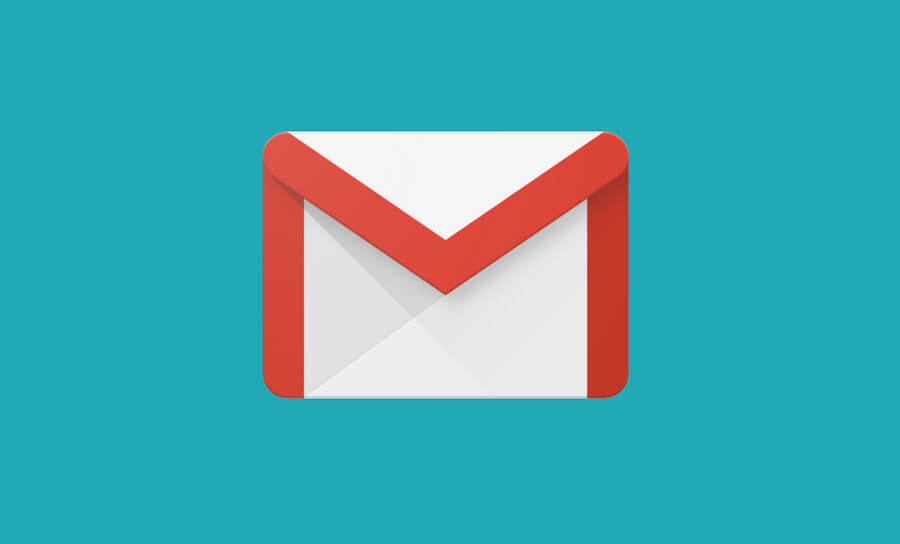
Baca lebih lanjut: Cara Membuat Gmail
Cara Mengganti Password Gmail di Laptop/Komputer
Gmail secara resmi memberikan kemampuan untuk mengubah kata sandi atau password akun Anda, sehingga Anda tidak perlu mencari Google terlebih dahulu untuk mengubah kata sandi Gmail Anda.
Selesaikan langkah-langkah mengubah sandi Gmail di laptop atau komputer Anda.
- Pertama, buka browser di PC Anda.
- Masuk ke Akun Google Anda melalui https://myaccount.google.com.
- Masukkan ID email dan kata sandi lama Anda untuk masuk.
- Setelah selesai, buka menu “Keamanan”.
- Pilih opsi Masuk ke Google.
- Harap masukkan kembali ID dan kata sandi lama Anda, karena sistem harus memverifikasi bahwa Anda adalah orang yang mencoba mengubah kata sandi Anda.
- Setelah selesai, masukkan kata sandi baru yang Anda inginkan.
- Pilih kata sandi yang tidak mudah ditebak orang.
- Setelah selesai, simpan kata sandi baru.
Selain mengganti password Gmail melalui PC, Anda juga dapat mengganti password Gmail secara berkala melalui pengaturan aplikasi di ponsel Android Anda.
Cara ini juga terbilang sederhana karena tidak memerlukan manipulasi browser dan tampilan aplikasi lebih sederhana.
Lihat: Cara Mengunduh Video dari Facebook
Cara mengganti password gmail di hp
Cara mengubah kata sandi akun Gmail Anda di Android yang tidak perlu Anda gunakan aplikasi resmi Gmail dari Google Play Store.
Namun, pastikan Anda telah mengunduh dan menginstal aplikasi terlebih dahulu karena masih memerlukan aplikasi untuk mencoba kata sandi.
Selesaikan langkah-langkah untuk mengubah kata sandi akun Gmail Anda.
- Di ponsel Anda, buka setelan perangkat atau aplikasi admin.
- Pertama, buka Akun Google Anda.
- Pilih tombol ‘Keamanan’ di bagian atas.
- Untuk memverifikasi bahwa Anda adalah orang yang mencoba merusak keamanan Anda, Anda harus masuk atau masuk ke Akun Google Anda.
- Pilih Setel kata sandi dan ubah kata sandi Anda.
- Anda akan diminta untuk login kembali agar sistem dapat memverifikasinya.
- Masukkan kata sandi baru yang Anda inginkan. Pilih password dengan tingkat keamanan yang tidak mudah ditebak orang.
- Klik “Ubah Kata Sandi” untuk menyimpan kata sandi baru Anda.
Jika Anda lupa kata sandi Gmail Anda, silakan ikuti langkah-langkah di bawah ini.
Selain mengubah kata sandi Anda, Anda juga dapat mengatur ulang kata sandi atau kata sandi Anda. Ini juga berguna untuk melindungi akun Gmail Anda agar tidak menjadi sasaran peretas jahat.
Namun bedanya hal itu dilakukan jika Anda sudah terlanjur lupa password akun lama Anda.
Lihat juga: alternatif indoxi tersedia untuk ditonton secara online
Cara mereset kata sandi gmail melalui email cadangan
Jika Anda lupa kata sandi Gmail, Anda dapat mengubahnya dengan mengatur ulang melalui email cadangan atau email pemulihan.
Begini caranya.
- masuk ke dalam tautan pemulihan akun Ini berfungsi untuk mengembalikan email dan kata sandi yang terlupakan.
- “Lupa emailmu?” Anda dapat mengklik opsi. atau “Lupa kata sandi Anda?” Mulai atur ulang akun dan kata sandi Anda.
- Anda akan diminta untuk memasukkan nama email yang ingin Anda atur ulang kata sandinya.
- Sistem akan mengajukan banyak pertanyaan untuk memverifikasi keakuratan akun Anda.
- Pertanyaan ini berisi pertanyaan/pertanyaan akun pribadi yang disiapkan saat Anda pertama kali mendaftar untuk akun tersebut.
- Masukkan email cadangan akun Anda saat sistem mengizinkannya.
- Buka email cadangan Anda dan periksa kotak masuk Anda.
- Jika Anda tidak melihat email apa pun dari sistem kami di kotak masuk atau kotak masuk Anda, periksa folder Spam atau Email Massal Anda.
- Masuk dan setel ulang akun Gmail Anda melalui email pemulihan yang dikirim ke email cadangan Anda.
Cara mereset kata sandi gmail melalui nomor telepon
Jika Anda lupa kata sandi Gmail, Anda juga dapat mengatur ulang kata sandi akun Gmail menggunakan nomor telepon yang Anda daftarkan saat pertama kali mendaftar akun Gmail.
Begini caranya.
- masuk ke dalam tautan pemulihan akun. Masukkan opsi pemulihan akun Anda.
- “Lupa emailmu?” Klik Opsi. atau “Lupa kata sandi Anda?” Ini berfungsi untuk memulai pengaturan ulang kata sandi akun.
- Anda akan diminta untuk memasukkan nama email dan kata sandi yang ingin Anda atur ulang kata sandinya.
- Akan ada banyak pertanyaan terkait pertanyaan yang diajukan oleh sistem, apakah Anda sudah menyiapkan akun yang ada, profil, atau saat pertama kali mendaftar. Tolong jawab sebanyak-banyaknya sesuai panduan Google.
- Jika sistem Anda mengizinkannya, masukkan nomor telepon akun Anda.
- Nomor telepon harus nomor telepon yang Anda gunakan untuk mendaftar dan harus aktif sekarang karena sistem menggunakannya untuk mengirimi Anda SMS.
- Masukkan aplikasi SMS Anda untuk memverifikasi bahwa sistem telah mengirimi Anda SMS pemulihan akun.
- Jika tidak ada SMS seperti itu, minta sistem untuk mengirim ulang SMS pemulihan.
- Setelah tautan terkirim, setel ulang akun dan kata sandi akun Anda melalui tautan yang disediakan melalui SMS.
- Jika Anda menerima OTP atau kode, segera masukkan OTP atau kode tersebut ke akun Google yang sedang dipulihkan, dan segera ubah kata sandi akun.
Ini adalah cara mengatur ulang kata sandi akun Gmail Anda jika Anda lupa dan ingin memulihkannya. Ini sering digunakan ketika Anda ingin masuk ke akun Anda tetapi lupa kata sandi Anda.
Efek Perubahan Kata Sandi Gmail
Diketahui bahwa mengubah kata sandi akun Gmail Anda secara teratur dapat menghindari serangan peretas, tetapi penting untuk diketahui bahwa mengubah kata sandi Anda secara teratur dapat memiliki efek samping pada akun Anda. Apa efek samping ini?
Anda secara otomatis keluar dari perangkat apa pun yang diakses menggunakan kata sandi Anda. Tapi jangan khawatir, akun ketiga di media sosial (misalnya Instagram, Twitter, dan Facebook) yang Anda beri akses akun Anda tidak akan terpengaruh. Itu tidak hanya dihapus dari perangkat yang dapat diakses akun Anda. Kecuali jika Anda memilih untuk menghapus akses aplikasi ke akun Anda secara manual.
Kemudian, setelah mengubah kata sandi, Anda harus masuk kembali ke perangkat apa pun yang dapat diakses oleh akun Gmail Anda. Ini akan membantu melindungi akun Anda dengan sistem otomatis Google.
Nah, itulah cara mengganti password gmail dan reset password dengan efek melakukan dua aktivitas di atas.
Terimakasih Ya sudah membaca artikel Cara Mengganti Password Gmail di Laptop dan Handphone
Dari Situs Fikrirasy ID
Sumber : https://www.localstartupfest.id/cara-ganti-password-gmail/




